Publicité
Souffrez-vous d'envie de système d'exploitation? Je sais que oui. Bien que je sois principalement un utilisateur de Windows, je peux apprécier de nombreuses fonctionnalités disponibles sur Mac et Linux. Windows est assez ennuyeux, alors ne serait-ce pas bien si ces fonctionnalités pouvaient être transportées d'une manière ou d'une autre? Si cela ressemble à quelque chose que vous voulez, alors jetez un œil à ces ajustements et outils impressionnants.
Vous voulez un dock au lieu d'une barre des tâches? Que diriez-vous de plusieurs bureaux virtuels pour une productivité améliorée? Ou même quelque chose d'aussi simple que de thématiser votre ordinateur avec un skin Mac? Tu es chanceux. Préparez-vous à pimp votre ordinateur Windows.
Remplacer la barre des tâches par un dock

Le changement le plus immédiat que vous pouvez apporter à Windows consiste à installer un dock multifonctionnel. La barre des tâches est bonne pour ce qu'elle est censée faire, mais elle peut être un peu trop simple pour ceux d'entre vous qui veulent un peu de puissance et de flexibilité. Même si la simplicité est tout ce dont vous avez besoin, un dock est souvent plus esthétique que la barre des tâches.
Vous pouvez choisir parmi plusieurs programmes de dock différents. Chacun a ses avantages et ses inconvénients, bien sûr, et il est difficile d’établir un particulier comme «le meilleur» car cela dépend vraiment de vos besoins et de vos préférences. Cependant, je recommanderais de commencer par l'un des éléments suivants:
- RocketDock: Simple, facile à utiliser, avec une configuration rapide. Un favori pour beaucoup.
- Winstep Nexus: Beaucoup de puissance, de personnalisation et de performances. La version gratuite est disponible mais la version complète coûte 25 $ USD.
- Circle Dock: Un dock non traditionnel qui forme un anneau autour du curseur. Idéal pour la productivité et le facteur d'unicité.
Pour un regard plus profond, consultez notre article sur remplacement de la barre des tâches Windows par un dock 3 quais multifonctionnels pour remplacer votre barre des tâches WindowsLes quais prennent ce que fait la barre des tâches et la rendent meilleure: belle, efficace et amusante à utiliser. Une fois introduits pour Mac, les docks sont depuis longtemps disponibles sur Windows. Permettez-moi de vous montrer les meilleurs. Lire la suite .
Gérez plusieurs postes de travail pour un meilleur flux de travail

Un seul bureau ne suffit pas. Il n'y a tout simplement pas assez de place pour gérer avec élégance plusieurs fenêtres et le mouvement constant de va-et-vient peut entraîner un sérieux ralentissement de la productivité. En plus de cela, il y a la question de encombrement des fichiers de bureau 3 meilleures façons de stocker vos fichiers que sur le bureauSaviez-vous que le stockage de fichiers directement sur votre bureau peut nuire à votre productivité? Le stockage de bureau est simple, mais il présente des inconvénients cachés que vous ne connaissez peut-être pas. Tu peux faire mieux! Lire la suite et le fardeau mental qu'il apporte.
Alors, quelle est la solution?
Certaines personnes le résolvent avec plusieurs moniteurs. Une configuration à deux moniteurs est le moyen le plus rapide de maximiser la surface de l'écran et de minimiser les pertes de productivité en raison de la tabulation constante Si vous ne pouvez pas vous permettre deux moniteurs, ou si vous n'avez pas d'espace physique pour eux, vous pouvez essayer d'utiliser Moniteurs multiples réels (notre avis Obtenez enfin deux bureaux fonctionnels avec plusieurs moniteurs réelsUne fois que vous avez essayé de travailler avec une configuration à deux écrans, vous ne reviendrez jamais. Alors que deux moniteurs vous permettent de doubler l'espace de travail et d'augmenter la productivité, j'ai trouvé que la configuration n'est jamais parfaite. À la fin,... Lire la suite ) pour une version virtuelle de celui-ci.
Mais nous pouvons également nous tourner vers Mac et Linux, qui offrent tous deux une fonctionnalité impressionnante appelée bureaux virtuels. Avec un programme comme Dexpot (notre avis Développez votre espace de travail de bureau avec Dexpot - Cool Virtual Desktop Software [Windows]Je parlais à l'un de mes amis, qui est un passionné de Linux. Il m'a dit que l'une des fonctionnalités de Linux dont il ne peut tout simplement pas se passer est les "bureaux virtuels". Je peux maintenant dire ... Lire la suite ), vous pouvez configurer plusieurs versions de votre bureau Windows et basculer entre elles à volonté. Spécialisez chaque bureau virtuel à ses propres fins (par exemple, navigation, travail, jeux, etc.) et regardez votre productivité monter en flèche.
Remarque: les moniteurs multiples réels coûtent 25 USD et Dexpot coûte 34 USD. Pour des alternatives gratuites, essayez VirtuaWin (notre avis VirtuaWin - Un gestionnaire de bureau virtuel Lean Mean & Free [Windows]Lorsque j'ai couvert Dexpot il y a quelque temps, les lecteurs Colugo et Mick m'ont rapidement montré la direction de VirtuaWin en tant que logiciel de bureau virtuel alternatif léger et rapide. Encouragé par leurs retours, j'ai décidé ... Lire la suite ) ou Microsoft PC de bureau (notre avis Comment utiliser quatre ordinateurs de bureau à la fois et augmenter la productivité [Windows] Lire la suite ).
Améliorez la gestion des fenêtres avec Mac-Like Exposé

J'ai toujours été jaloux de la fonctionnalité Exposé sur les ordinateurs Mac. Avec une seule touche, vous pouvez afficher l'ensemble du paysage de votre ordinateur et naviguer rapidement vers la fenêtre dont vous avez besoin. C'est une bien meilleure alternative au cycle alt-tab que Windows impose à ses utilisateurs.
Pour ceux qui ne le savent pas, Exposé "fait un zoom arrière" et étend toutes les fenêtres actuellement ouvertes sur l'écran. Il suffit d'un coup d'œil pour repérer la fenêtre appropriée, et une fois que vous cliquez dessus, elle devient la fenêtre de focus. C’est un simple mécanicien, mais extrêmement utile.
Avec BetterDesktopTool (notre avis Apportez les meilleures fonctionnalités de gestion de fenêtres de Mac à WindowsApportez la gestion des fenêtres de style Mac à Windows. Si vous avez déjà été jaloux de fonctionnalités comme Expose et Spaces, BetterDesktopTool est là pour les apporter à votre PC. Lire la suite ), vous pouvez faire de même sous Windows. En fait, BetterDesktopTool combine la mécanique Exposé avec plusieurs bureaux virtuels, vous permettant de voir TOUS vos bureaux et TOUTES les fenêtres sur chaque bureau. De plus, il est entièrement GRATUIT pour un usage privé.
Des fenêtres d'apparence différentes

Si tout ce qui vous importe c'est de créer votre Windows Regardez comme Mac ou Linux, alors vous n’avez vraiment pas besoin de faire autre chose que d’installer un nouveau thème. Serez-vous capable de transformer Windows en une réplique parfaite? Non, mais vous pouvez vous rapprocher suffisamment.
Découvrez ces thèmes Windows 7 impressionnants Obtenez une cure de jouvence Windows 7 avec ces thèmes impressionnants Lire la suite et ceux-ci thèmes Windows 8 incroyables Thèmes Windows 8 incroyables que vous devez voirWindows a toujours eu une communauté active de passionnés qui personnalisent tout à ce sujet, y compris son thème de bureau. Bien que Microsoft essaie d'empêcher cela, le bureau de Windows 8 peut avoir le même thème que Windows 7. Nous avons ... Lire la suite pour en trouver un qui représente le mieux l'esthétique de votre système d'exploitation préféré. Le système de thème est différent entre Windows 7 et Windows 8, donc si vous trouvez un thème que vous aimez, mais c'est pour la mauvaise version, vous n'avez pas de chance.
Pour une flexibilité maximale dans la personnalisation de l'apparence de Windows, cependant, vous feriez mieux d'utiliser un produit dédié comme WindowBlinds. Il fonctionne sur les systèmes Windows 7 et Windows 8. Le seul inconvénient est que l'essai gratuit dure 30 jours. La version complète coûte 10 $ USD.
Utiliser la ligne de commande avec un terminal SSH
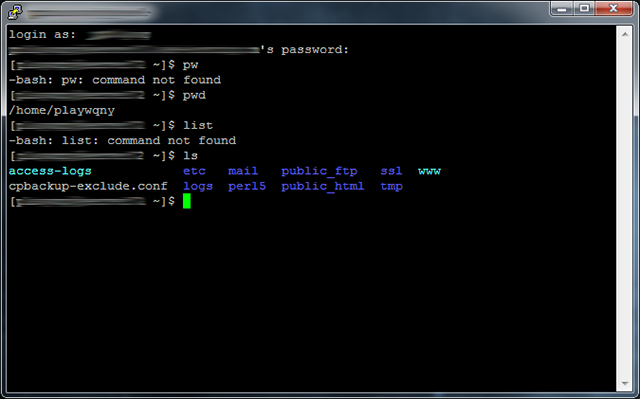
L'une des caractéristiques déterminantes de Linux est le terminal de ligne de commande. Lorsque vous souhaitez vous connecter à un serveur SSH distant, Windows ne propose aucun outil intégré pour effectuer le travail. Vous songez à utiliser Telnet? Non. C'est trop précaire.
Ma recommandation personnelle est d'utiliser soit Xshell ou Mastic.
Xshell est un merveilleux programme de terminal avec de nombreuses fonctionnalités, telles que plusieurs onglets de session, l'envoi de commandes à plusieurs sessions à la fois, la personnalisation de l'interface, etc. Ce n'est pas aussi intimidant qu'un terminal droit, ce qui facilite la prise en main par les débutants. Pour un usage personnel, c'est gratuit. Sinon, la norme de facto pour Windows SSH est le client PuTTy.
Si aucun des deux ci-dessus ne vous convient, consultez la liste des Clients SSH pour Windows 4 façons simples d'utiliser SSH sous WindowsSSH est la solution de facto pour accéder en toute sécurité aux terminaux distants sous Linux et autres systèmes de type UNIX. Si vous avez un serveur SSH distant auquel vous souhaitez accéder, vous devrez télécharger un client SSH ... Lire la suite .
Conclusion
À bien des égards, Windows n'est pas un système d'exploitation innovant. Non pas que Windows soit mauvais, mais il manque certaines des fonctionnalités astucieuses de Mac et Linux. La bonne nouvelle est que les fonctionnalités ont été portées par des personnes qui ont reconnu le manque. Avec les programmes ci-dessus, vous pouvez faire passer votre expérience Windows au niveau supérieur.
Connaissez-vous d'autres programmes sympas qui correspondent à la facture? Sinon, comment avez-vous transformé Windows en quelque chose de mieux? Partagez vos impressions avec nous dans les commentaires!
Joel Lee a un B.S. en informatique et plus de six ans d'expérience professionnelle en rédaction. Il est le rédacteur en chef de MakeUseOf.


